以前にご紹介したElecam360ですが、360度カメラとしてはおそらく世界で最も安いものであると思います。
そのため、このブログから購入してくれている人もちょくちょくいるのですが、今回はこのカメラを使って、自分の部屋を撮影してみました。
360度写真機能
Elecam360は価格が安分だけ、多少スペックが削られています。
それは、動画撮影時の解像度です。
360度動画をこれで撮影すると、FHDの解像度で撮影することが出来るのですが、360度動画になると、FHDでは物足りなかったりします。
しかし、写真に関しては、3008×1504とかなり高い解像度で撮影することが出来るので、かなり実用的です。
そのため、動画撮影はおまけと考えて、メインは写真撮影として使うとかなり使うシーンも広がるのではないかと思うのです。
360度写真をブログに貼り付けたい
まずElecam360で写真を撮影する方法は2つあります。
- 本体のシャッターボタンを押す
- スマホとペアリングしてアプリからシャッターきる
スマホがなくても簡単にシャッターを押せるのは非常に便利なのですが、360度写真ですから、シャッターを押した時に自分の手がドアップで写ってしまうのはいただけません。
そこで、調べた結果シャッターボタンを押してからシャッターが切れるまで、わずかにラグが生じるということがわかりました。
つまり、シャッターボタンを押してから、すぐに手を避けてしまえば、手は写らないのです。
▼実際にどのくらいのラグが生じるかをテストした画像がこちらです。約0.1秒と0.2秒の切り替わりの瞬間ですね。
たった、0.1秒ちょっとしか無いじかんだと手が写り込んでしまうないか!?と思ってしましますが、実際に試してみました。
その時の画像がこちらです。(画像をクリックしてリンク先に行くと360度写真としてみることができます。)
最近このブログでは画像をFlickrで管理する手法を活用しているので、今回の360度写真もFlickrでなんとか管理しようと考えました。
そして、可能であればブログ内で360度写真が直接見れたら一番良いですよね。
それで、色々調べたのですが、その方法は見つかりませんでした。
結局Flickrの場合は、Flickrのページに行かないと360度写真として見ることはできないみたいです。
ちなみに、リコーTHETA用の共有サイトにアップロードした画像であれば、ブログへ直接360度画像として貼り付けることができます。
▼こんな感じで
Katia – Spherical Image – RICOH THETA
ということで、リコーTHETAのアップロードソフトと共有サイトにElecam360の画像をアップロードしてみます。
まずは、Adobe Airをこちらからダウンロード And インストールします。
次に、こちらのTHETA用ソフトのダウンロードページからWindowsソフトをダウンロード&インストールします。
メニュー「theta360.com」からログインします。
ログインはFacebookかTwitterのみから可能でした。ボクはTwitterを使います。
写真を放り込んで「theta360.com」メニューから「投稿」をするとTHETA360ページへ投稿が完了できます。
webからの投稿が出来ないのはめんどいですね。
アップロードしたページに行き、埋め込みコードをコピーして貼り付けるとこんな感じになります。
▼アプリ経由で遠隔シャッターを切ったので、ボクは完全に写り込まないで撮影することができました。
僕の部屋360 – Spherical Image – RICOH THETA
キーボードの奥に設置
Elecam360にて撮影 – Spherical Image – RICOH THETA
FPS視点
一人称360 – Spherical Image – RICOH THETA
まとめ
Elecam360は非常に安い金額ですが、ここまで便利で簡単に360度写真が撮れてしまいます。
セール時は1.5万円くらいまで安くなったりもするので、興味のある方はチェックして見ても良いかもしれません。
【中華360度 全天球カメラ】Gear360やTHETAなんてボッタクリに見えてしまう激安カメラ!(Elecam 360 開封レビュー)


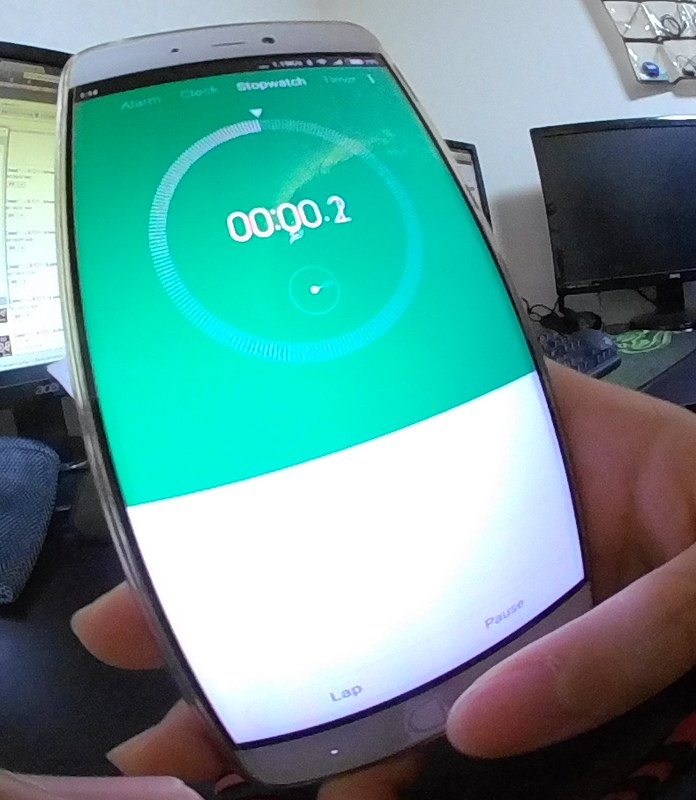

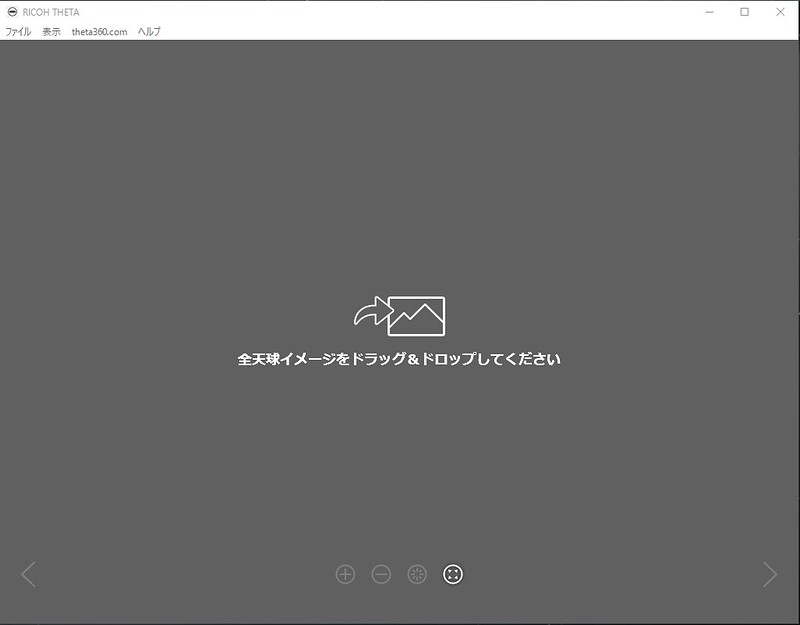
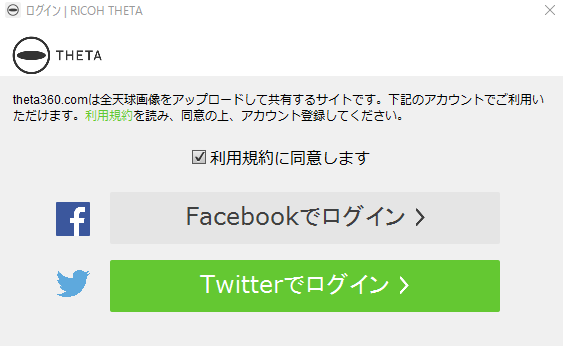



コメント